
Wie zeichne ich den Bildschirm in Windows 7 auf? Es gibt immer noch viele Benutzer, die das Windows 7 Ultimate-System verwenden, und manchmal müssen sie bei der Verwendung die Bildschirmaufzeichnung verwenden. Für Leute, die mit Computern nicht sehr vertraut sind, kann die Bedienung schwierig sein. Was sollen wir tun? . Keine Sorge, der Editor zeigt Ihnen, wie Sie die Bildschirmaufzeichnungsfunktion von Windows 7 verwenden.
1. Zuerst schalten wir den Computer ein, drücken die Tastenkombination win+r, öffnen das Ausführungsfenster und geben psr.exe ein.
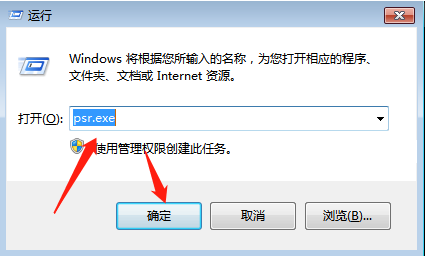
2. Nach dem Öffnen einer Software namens Step Recorder erscheint ein Problem. Wir klicken auf das umgekehrte Dreieckssymbol ganz rechts und finden die Einstellungen, um es zu öffnen.
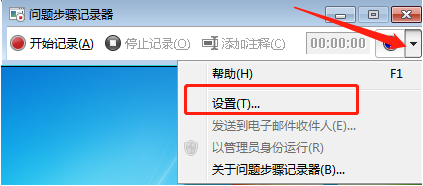
3. Nachdem ich es geöffnet habe, wähle ich den Speicherort aus, an dem ich es speichern möchte, gebe den Dateinamen ein und klicke auf OK.
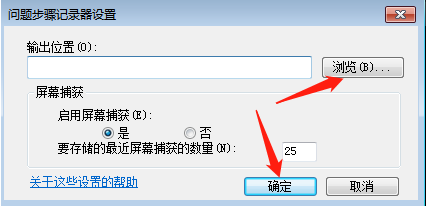
4. Nachdem die Videoaufnahme abgeschlossen ist, können wir eine komprimierte Datei an dem Ort sehen, an dem sie gespeichert wurde. Wir können sie öffnen, um das aufgenommene Video zu erhalten.
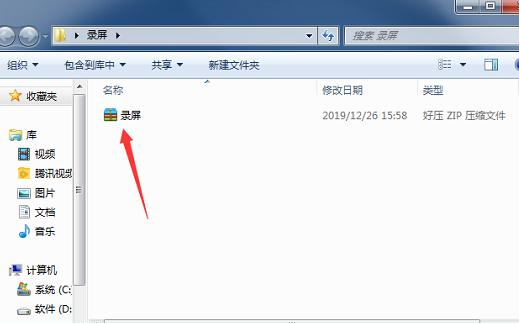
Das obige ist die Schritt-für-Schritt-Anleitung zum Aufzeichnen des Bildschirms in Win7. Ich hoffe, es kann allen helfen.
Das obige ist der detaillierte Inhalt vonBebilderte Schritt-für-Schritt-Anleitung zum Aufzeichnen des Bildschirms in Windows 7. Für weitere Informationen folgen Sie bitte anderen verwandten Artikeln auf der PHP chinesischen Website!




